Če želite preveriti črkovanje besede ali poiskati njeno definicijo, lahko besede v slovarju poiskati s funkcijo raziskovanja.
Kateri Microsoft Office 2010 program uporabljate?
Excel
Opomba: Uporaba tipk ALT+klik za posamezne besede ni podprta v Microsoft Office Excel.
-
Na zavihku Pregled kliknite Raziskovanje.
Kje je to?
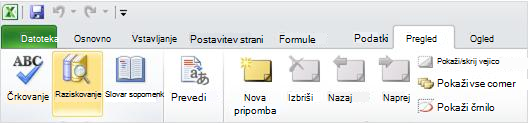
-
Naredite nekaj od tega:
-
Če želite iskati po vsebini celice, pritisnite ALT in kliknite celico, ki jo želite. Če je v celici več besed, jih obravnava kot besedno zvezo.
-
V polje Išči vnesite besedo ali besedno zvezo in nato kliknite Začni

Rezultati so prikazani v podoknu opravil Raziskovanje.
-
OneNote
-
Na zavihku Pregled kliknite Raziskovanje.
Kje je to?
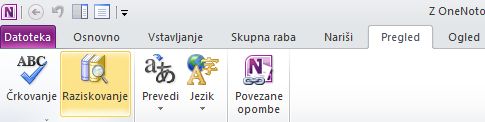
-
Naredite nekaj od tega:
-
Če želite v dokumentu iskati le eno besedo, pritisnite ALT in kliknite besedo, ki jo želite iskati.
-
Če želite iskati besedno zvezo v dokumentu, izberite besede, ki jih želite, pritisnite ALT in kliknite izbor.
-
V polje Išči vnesite besedo ali besedno zvezo in nato kliknite Začni

Rezultati so prikazani v podoknu opravil Raziskovanje.
-
Outlook
-
V novem sporočilu na zavihku Pregled v skupini Preverjanje kliknite Raziskovanje.
Kje je to?
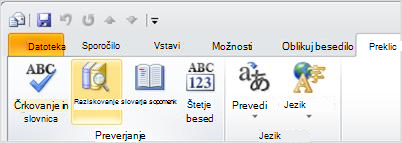
Opomba: V Microsoft Office Outlook je podokno opravil Raziskovanje na voljo v katerem koli novem elementu Outlook, na primer v sporočilu, ki ga sestavljate, ni pa na voljo v glavnem Outlook oknu.
-
Naredite nekaj od tega:
-
Če želite v dokumentu iskati le eno besedo, pritisnite ALT in kliknite besedo, ki jo želite iskati.
-
Če želite iskati besedno zvezo v dokumentu, izberite besede, ki jih želite, pritisnite ALT in kliknite izbor.
-
V polje Išči vnesite besedo ali besedno zvezo in nato kliknite Začni

Rezultati so prikazani v podoknu opravil Raziskovanje.
-
PowerPoint
Opomba: Alt+klik ni podprt v Microsoft Office PowerPoint.
-
Na zavihku Pregled kliknite Raziskovanje.
Kje je to?
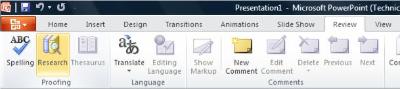
-
Vnesite besedo ali besedno zvezo v polje Išči in nato kliknite Začni

Rezultati so prikazani v podoknu opravil Raziskovanje.
Publisher
-
Na zavihku Pregled kliknite Raziskovanje.
Kje je to?
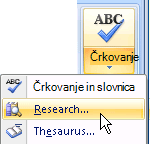
-
Naredite nekaj od tega:
-
Če želite v dokumentu iskati le eno besedo, pritisnite ALT in kliknite besedo, ki jo želite iskati.
-
Če želite iskati besedno zvezo v dokumentu, izberite besede, ki jih želite, pritisnite ALT in kliknite izbor.
-
V polje Išči vnesite besedo ali besedno zvezo in nato kliknite Začni

-
Rezultati so prikazani v podoknu opravil Raziskovanje.
Visio
-
Na zavihku Pregled kliknite Raziskovanje.
Kje je to?
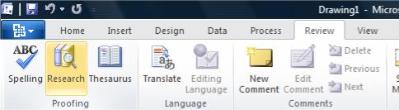
-
Naredite nekaj od tega:
-
Če želite v dokumentu iskati le eno besedo, pritisnite ALT in kliknite besedo, ki jo želite iskati.
-
Če želite iskati besedno zvezo v dokumentu, izberite besede, ki jih želite, pritisnite ALT in kliknite izbor.
-
V polje Išči vnesite besedo ali besedno zvezo in nato kliknite Začni

Rezultati so prikazani v podoknu opravil Raziskovanje.
-
Word
-
Na zavihku Pregled kliknite Raziskovanje.
Kje je to?
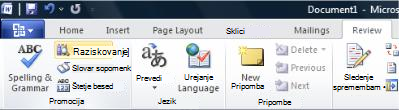
-
Naredite nekaj od tega:
-
Če želite v dokumentu iskati le eno besedo, pritisnite ALT in kliknite besedo, ki jo želite iskati.
-
Če želite iskati besedno zvezo v dokumentu, izberite besede, ki jih želite, pritisnite ALT in kliknite izbor.
-
V polje Išči vnesite besedo ali besedno zvezo in nato kliknite Začni

Rezultati so prikazani v podoknu opravil Raziskovanje.
-










